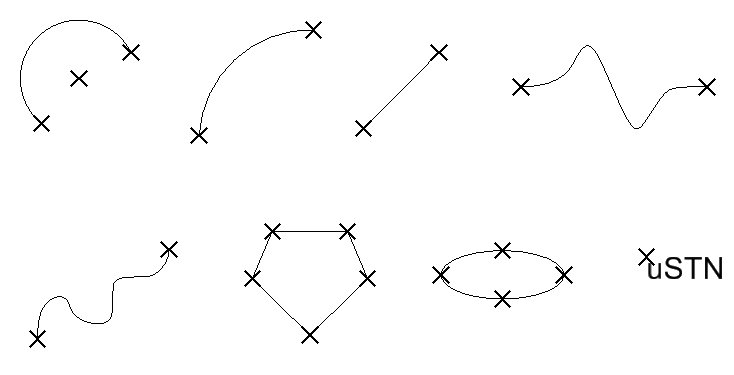| Bloccaggio cattura |
Se questa opzione è attivata, i punti tentativo devono catturare gli elementi posizionati nelle vicinanze. Se l'opzione Bloccaggio associazione è attivata, Bloccaggio cattura viene attivata automaticamente.
|
| Modalità |
Imposta il modo in cui i punti tentativo possono catturare o vincolare gli elementi.
- Vicino: I punti tentativo catturano i punti più vicini sugli elementi.
- Punto chiave: I punti tentativo catturano i punti chiave predefiniti sugli elementi.
- Punto medio: I punti tentativo catturano i punti medi degli elementi e i segmenti di elementi.
- Centro: I punti tentativo catturano i centri e i baricentri degli elementi.
- Origine: I punti tentativo catturano le origini delle celle.
- Bisettrice: I punti tentativo catturano i punti medi degli interi elementi.
- Intersezione: I punti tentativo catturano l’intersezione di un elemento diverso in cui il punto di tangente è posizionato in corrispondenza del punto iniziale o finale.
- Tangente: I punti tentativo catturano punti in modo che siano tangenti ad un altro elemento.
- Punto tangente: I punti tentativo catturano punti in modo che siano tangenti ad un punto specifico.
- Perpendicolare: I punti tentativo catturano punti in modo che siano perpendicolari ad un altro elemento.
- Punto perp.: I punti tentativo catturano punti in modo che siano perpendicolari a un punto specifico.
- Parallela: I punti tentativo catturano punti in modo che siano paralleli ad un altro elemento.
- Passaggio per punto: I punti tentativo catturano punti in modo da passare attraverso un punto particolare sul piano di disegno.
- Punto su: I punti tentativo catturano punti in modo da vincolare un elemento a iniziare o terminare su un elemento nel file di disegno.
- Multisnap1, Multisnap2, Multisnap3: I punti tentativo catturano punti in modo da impostare modalità di cattura multipla.
LOCK SNAP
[
NEAREST | KEYPOINT | MIDPOINT | CENTER | ORIGIN | BISECTOR | INTERSECTION | TANGENCY | PTTANGENT | PERPENDICULAR | PTPERPENDICULAR | PARALLEL | PTTHROUGH | POINTON | MULTISNAP1 | MULTISNAP2 | MULTISNAP3
]
Nota: Per utilizzare l'opzione Modalità cattura, è necessario che sia attivata l'opzione Bloccaggio cattura .
|
| Divisore |
Il numero di punti chiave su una linea, su un segmento di spezzata o su un segmento di curva è maggiore di uno rispetto a tale valore.
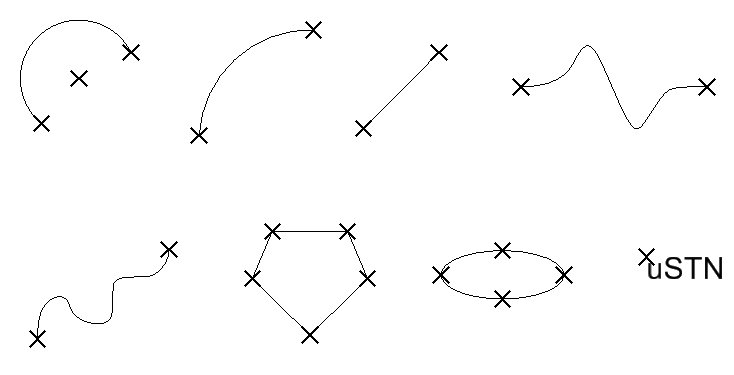
Punti chiave dell'elemento (quando il divisore cattura è impostato a 1)
- 1 Divisore cattura: I punti finali di linee o segmenti sono punti chiave.
- 2 o qualsiasi numero pari di Divisori cattura: I punti finali e i punti intermedi di linee o segmenti sono punti chiave.
ACTIVE KEYPNT value
KY = [ value ]
|
| Bloccaggio associazione |
Se questa opzione è attivata, viene creato un punto di associazione ogni volta che viene catturato un elemento utilizzando gli strumenti riportati di seguito.
LOCK ASSOCIATION
[
OFF | ON | TOGGLE
]
Suggerimento: Le quote, le linee multiple, e le celle condivise posizionate con punti di associazione sono associative ovvero vengono modificate automaticamente quando si modificano i relativi elementi associati.
Nota: Per la creazione di un punto di associazione, è necessario che l'opzione Bloccaggio cattura sia attivata; l'opzione Bloccaggio associazione attiva automaticamente Bloccaggio cattura.
|
| Piano SCA (Bloccaggio cattura) |
(Solo 3D) Se questa opzione e AccuDraw sono attivati, il primo punto di cattura deve essere posizionato sul piano xy CSA attivo (z=0). Ulteriori punti di cattura sono controllati dalle impostazioni di AccuDraw. Utilizzando l'impostazione Blocco Z fisso di AccuDraw, è possibile impostare tutti gli ulteriori punti di cattura in modo che restino allo stesso livello Z (Blocco Z fisso attivato) oppure si "spostino" nella direzione Z (Blocco Z fisso disattivato). Se questa opzione è attivata e AccuDraw non è attivo, tutti i punti di cattura devono essere posizionati sul piano xy CSA attivo (z=0).
LOCK SNAP ACS
[
OFF | ON | TOGGLE
]
|